So aktivieren Sie Kommentare auf Ihrer WordPress-Site
Veröffentlicht: 2022-09-11Wenn Sie eine WordPress-Site betreiben und Ihren Lesern die Möglichkeit geben möchten, Ihre Seiten zu kommentieren, müssen Sie Kommentare in den WordPress-Einstellungen aktivieren. Gehen Sie dazu in das Menü „Einstellungen“ und wählen Sie die Option „Diskussion“. Sobald Sie sich in den Diskussionseinstellungen befinden, müssen Sie das Kontrollkästchen neben „Personen erlauben, Kommentare zu neuen Artikeln zu posten“ aktivieren und dann Ihre Änderungen speichern. Jetzt, da Kommentare auf Ihrer WordPress-Seite aktiviert sind, müssen Sie entscheiden, wo sie erscheinen sollen. Standardmäßig fügt WordPress am Ende jeder Seite einen Kommentarbereich hinzu und postet auf Ihrer Website. Wenn Sie dies ändern möchten, können Sie dies tun, indem Sie zum Menü „Einstellungen“ gehen und die Option „Lesen“ auswählen. In den Leseeinstellungen sehen Sie eine Option namens „Für jeden Artikel in einem Feed anzeigen“ mit einem Dropdown-Menü daneben. Sie können dieses Dropdown-Menü verwenden, um auszuwählen, wie viele Kommentare Sie zu jedem Beitrag anzeigen möchten. Wenn Sie Ihren Lesern die Möglichkeit geben möchten, Ihre Seiten zu kommentieren, aber die Kommentare nicht auf Ihrer Website anzeigen möchten, können Sie ein WordPress-Plugin wie Disqus verwenden. Disqus ist ein Kommentarsystem, mit dem Sie alle Ihre Kommentare an einem Ort aufbewahren können, und es verfügt über eine Reihe von Funktionen, die die Verwendung vereinfachen. Nachdem Sie das Disqus-Plugin installiert und aktiviert haben, müssen Sie ein Konto erstellen und Ihre Website hinzufügen. Nachdem Sie dies getan haben, können Sie alle Kommentare auf Ihrer Website über das Disqus-Dashboard moderieren.
Ein WordPress-Beitrag ist ein Inhaltstyp, der auf zwei Arten erstellt werden kann. Wenn Sie einen Kommentar zu einem Blogbeitrag eingeben, ist das Kommentarfenster standardmäßig deaktiviert und der Blogbeitrag aktiviert. Sie können die Einstellungen ändern, um Kommentare in jeder Phase des Beitrags / der Seite auf jeder Ebene des Beitrags / der Seite zu aktivieren oder zu deaktivieren. Bitte deaktivieren Sie Kommentare auf Kontaktseiten, über Seiten, Erfahrungsberichte usw. Um zur Schaltfläche Optionen in der oberen rechten Ecke des Gutenberg-Blockeditors zu gelangen, klicken Sie darauf. Um die Option „Diskussion“ anzuzeigen, gehen Sie zum Abschnitt „Panel“ und wählen Sie sie aus. Wenn Sie Kommentare nur in diesem Artikel deaktivieren möchten, aktivieren Sie das Kontrollkästchen Kommentare zulassen. Wählen Sie dann unter Seiten die Option Alle Seiten aus, wo Sie Kommentare auf jeder Seite aktivieren oder deaktivieren können.
Alle Kommentare Ihrer WordPress-Website finden Sie, indem Sie im WordPress-Dashboard auf das Menü „Kommentare“ klicken. Alle Kommentare, meine, ausstehend, genehmigt, Spam und Papierkorb, werden in einem separaten Abschnitt der Kommentarseite angezeigt. Auf der Registerkarte „Ausstehend“ sehen Sie Kommentare, die Ihrer Genehmigung bedürfen.
Können Seiten Kommentare in WordPress haben?
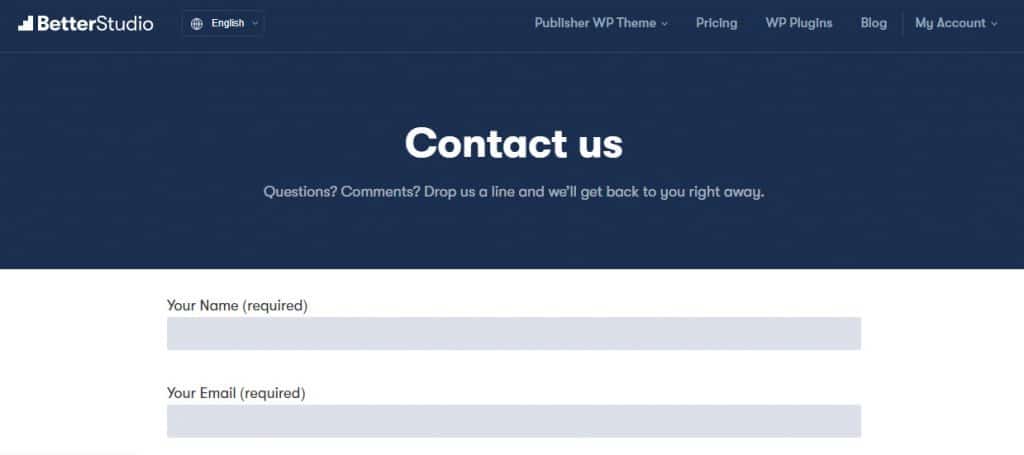 Bildnachweis: betterstudio.com
Bildnachweis: betterstudio.comWordPress-Beiträge, Seiten und andere Beiträge können Kommentare akzeptieren, solange Sie dies zulassen. Es liegt in Ihrer Verantwortung als Website-Eigentümer, Benutzer einzubeziehen und sie zu ermutigen, Kommentare zu hinterlassen.
Wenn Sie auf die Kommentarschaltfläche klicken, fügt WordPress nach Ihrem Inhalt einige Textfelder ein. Sie können einen Kommentar genehmigen oder nicht genehmigen, damit er allen Besuchern Ihrer Website angezeigt oder in den Status „Ausstehend“ versetzt wird. Die Option, einen als Spam markierten Kommentar nicht zu spammen, ist verfügbar, wenn es sich um einen echten Kommentar handelt. Wenn Sie versuchen, einen Blog zu benachrichtigen, den Sie über den Beitrag verlinkt haben, werden die Eigentümer der Websites benachrichtigt, auf deren Blog Sie verlinkt haben. Eine Thread-Ebene (verschachtelte) Kommentare _____ ist eine Antwortebene, die es Ihren Benutzern ermöglicht, sich gegenseitig zu antworten. Die Kommentare zu Artikeln, die älter als _____ Tage sind, werden automatisch geschlossen. Sie können Kommentare zu bestimmten Beiträgen oder Seiten auf verschiedene Weise aktivieren.
Sie können Kommentare für jeden gewünschten Artikel einzeln aktivieren, wenn Sie nicht möchten, dass Kommentare für alle Artikel gleichzeitig aktiviert werden. Das Experimentieren mit Kommentarmoderation und Kommentar-Blacklist kann Spam identifizieren, der bestimmte Wörter enthält oder von einer IP-Adresse gepostet wurde, bei der sich Ihr Computer angemeldet hat. Sie können Kommentare zu bestimmten Beiträgen oder Seiten aktivieren, indem Sie zum Bildschirm „Beiträge/Seiten“ gehen und die Kästchen daneben aktivieren. Wenn Sie weitere Kommentare hinzufügen möchten, klicken Sie auf die Kommentarmoderationsschaltfläche. Sie können Kommentare genehmigen, ablehnen, bearbeiten, als Spam markieren oder löschen, indem Sie auf Aktivität – Kommentare klicken.
Wie erlaube ich keine Kommentare auf WordPress-Seiten?
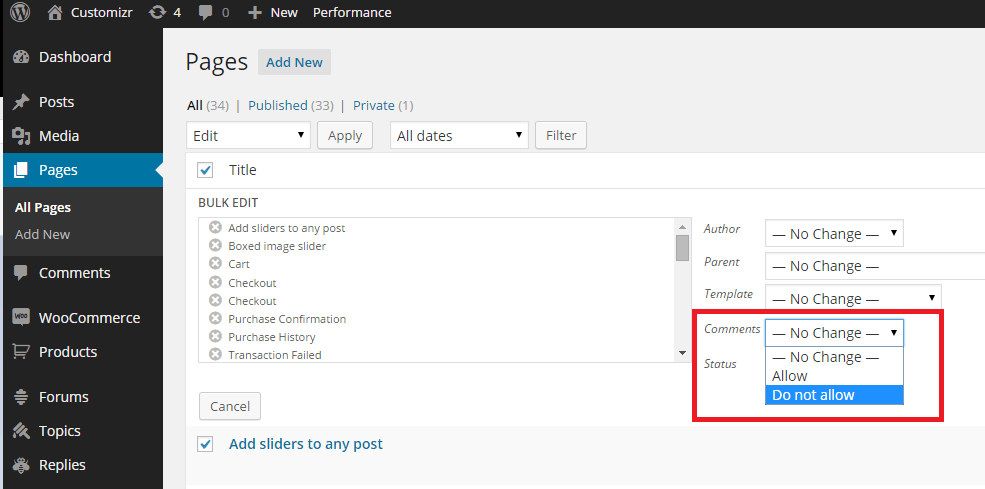 Bildnachweis: docs.presscustomizr.com
Bildnachweis: docs.presscustomizr.comWenn Sie Kommentare auf einer WordPress-Seite deaktivieren möchten, können Sie dies tun, indem Sie zu den Diskussionseinstellungen für diese Seite gehen. Wählen Sie im Abschnitt „Kommentare zulassen“ „Nein“ und speichern Sie Ihre Änderungen. Dadurch wird verhindert, dass Kommentare auf dieser Seite hinterlassen werden.
Website-Kommentare können verwendet werden, um das Engagement und die Community der Besucher zu erhöhen. Sie können auch ein Nährboden für Spam, schädliche Links und sogar anstößige Bemerkungen sein, zusätzlich dazu, dass sie als Nährboden für Spam dienen. Die WordPress-Plattform macht es Benutzern einfach, Kommentarbereiche auf ihren Websites zu bearbeiten und zu verwalten. Wenn Sie eine WordPress-Seite oder einen Beitrag haben, für den Kommentareinstellungen erforderlich sind, können Sie diese ändern. Wenn Sie Kommentare auf einer WordPress-Site deaktivieren, müssen Sie dies in drei Schritten tun. Sie können einen Teil des Quellcodes in der Medienbibliothek ändern, um Kommentare zu einzelnen Medienanhängen zu löschen, oder Sie können Kommentare vollständig blockieren. Wenn Sie Kommentare deaktivieren, wird auf Ihren Seiten möglicherweise unten eine Meldung angezeigt, die besagt, dass Kommentare geschlossen sind.
Kommentare in WordPress
Kommentare in WordPress sind eine großartige Möglichkeit, mit Ihren Lesern zu interagieren und Feedback zu Ihren Beiträgen zu erhalten. Sie können auch dabei helfen, für Ihren Blog zu werben und neue Leser zu gewinnen.
Die Blog-Kommentare Ihres Blogs sind schriftliche Reaktionen auf Ihre Blog-Beiträge, die von Ihren Lesern hinzugefügt werden können. Besucher können mit Ihnen und anderen Lesern kommunizieren, indem sie Kommentare zu Ihrem Blogbeitrag hinterlassen. Erstellen Sie einen lebhaften Kommentarbereich für Ihr Blog, damit Sie eine Community von Gleichgesinnten aufbauen können. Die Kommentarfunktion muss auf keiner WordPress-Website aktiviert sein. Der beste Weg, sie zu deaktivieren, besteht darin, das Kontrollkästchen neben dem Wort „Personen erlauben, Kommentare zu posten“ zu deaktivieren. Wenn Sie möchten, können Sie nur registrierten Benutzern erlauben, Ihre Website zu kommentieren. Mit der Kommentarmoderation können Websitebesitzer ihre Inhalte vor schädlichen, missbräuchlichen oder Spam-Inhalten schützen.

Wenn Sie nicht möchten, dass neue Benutzer Beiträge schreiben, stellen Sie sicher, dass Abonnent als Standardrolle für neue Benutzer festgelegt ist. Bei einem einzelnen Beitrag können Sie Kommentare zu den Artikeln deaktivieren oder aktivieren. Sie erhalten möglicherweise keine E-Mail-Benachrichtigungen, wenn Ihre E-Mail-Adresse nicht unter Einstellungen angegeben ist. Es gibt eine allgemeine Seite. Benutzer können ihren eigenen Avatar mit Gravatar, einem webbasierten Dienst, auf Tausende von Websites hochladen. WordPress sucht nach einem Gravatar-Bild, wenn ein Benutzer einen Beitrag erstellt oder kommentiert. WordPress zeigt ein Standard-Avatarbild an, wenn eine E-Mail-Adresse, die nicht mit dem Gravatar-Konto des Benutzers übereinstimmt, nicht mit der E-Mail-Adresse des Benutzers übereinstimmt.
Was sind Kommentare in WordPress?
Besucher werden aufgefordert, mithilfe dieser Funktion Ihre Beiträge und Seiten zu kommentieren und darauf zu antworten. Sie können Kommentare auf Ihrer Website zulassen, wenn Sie sie aktivieren, und ein Kommentarformular wird unten auf Ihrer Seite angezeigt.
Wie zeige ich Kommentare in WordPress an?
Wenn WordPress Ihre Website zum ersten Mal erkennt, wird ein Aktualisierungsblock angezeigt, der die neuesten Kommentare enthält. Sie können dies tun, indem Sie zu Aussehen gehen. Wenn Sie ein neues Widget hinzufügen möchten, klicken Sie auf das Plus-Symbol oben auf dem Bildschirm, um zu beginnen.
Hat WordPress einen Kommentarbereich?
Alle WordPress-Beiträge haben die Möglichkeit, Kommentare einzufügen, und WordPress deaktiviert auch Kommentare auf Seiten. Sie können Kommentare entweder vollständig (auf der gesamten Website) deaktivieren oder Kommentare auf bestimmten Seiten und Beiträgen selektiv deaktivieren. Sie können die Einstellungen für Kommentare auch auf der Seite Einstellungen auf verschiedene Weise ändern.
WordPress-Kommentare deaktiviert, werden aber immer noch angezeigt
Ich glaube, das ist der Fall, weil Sie im Abschnitt „Diskussionseinstellungen“ das Kontrollkästchen „Erlauben Sie Personen, Kommentare zu neuen Artikeln zu posten“ aktiviert haben. Darüber hinaus werden zukünftig keine Kommentare zu Beiträgen oder Seiten auf der Website abgegeben; vorherige Kommentare werden jedoch weiterhin angezeigt.
Das Kommentarsystem von WordPress ist ein hervorragendes Beispiel dafür, wie es verwendet werden kann. Wenn Sie Besuchern erlauben, Kommentare zu Ihren Beiträgen zu hinterlassen, können Sie Ihr Publikum vergrößern und weitere Vorteile bieten. Im Folgenden finden Sie einige Möglichkeiten, WordPress-Kommentare zu deaktivieren. Wir werden in diesem Beitrag drei einfache Schritte durchgehen, um Ihnen den Einstieg zu erleichtern. Es gibt mehrere Möglichkeiten, Kommentare zu WordPress-Beiträgen zu deaktivieren. Wenn Sie keine Kommentare zu einem bestimmten Beitrag oder einer bestimmten Seite wünschen, können Sie auch eine von zwei Methoden wählen. Wenn Sie nach einer einfachen Möglichkeit suchen, WordPress-Kommentare zu deaktivieren, gibt es mehrere Möglichkeiten.
Wenn Sie eine elegante Lösung wünschen, sollten Sie ein spezielles Plugin kaufen. Alternativ können Sie sie für Beiträge, Seiten und benutzerdefinierte Beitragstypen deaktivieren. Mit dem Plugin perfmatters können Sie WordPress-Kommentare so wenig wie möglich deaktivieren. Das Plugin soll dazu beitragen, dass Ihre WordPress-Site besser funktioniert, mit einer Vielzahl von Funktionen wie einem optimierten Dashboard, Anti-Bloating-Hacks und Leistungsverbesserungen, die über die normale Optimierung hinausgehen. Sie können den Kommentarbereich vollständig aus Ihrem WordPress-Theme löschen, wenn Sie grundlegende HTML-Befehle verwenden. Wenn Sie verhindern möchten, dass WordPress-Kommentare spammig sind oder die Leistung beeinträchtigen, sollten Sie sie deaktivieren. Verwenden Sie den folgenden Code, um dasselbe für die Beiträge Ihrer Website zu tun.
Verwenden Sie danach diesen Code: um ihn zu ersetzen. Infolgedessen werden WordPress-Kommentare sowohl zu Ihren Beiträgen als auch zu Ihren Seiten deaktiviert. Beachten Sie in jedem Fall, dass Sie diesen Vorgang in Zukunft für weitere Beitragstypen wiederholen müssen.
So deaktivieren Sie Kommentare zu allen Ihren Beiträgen
Wenn Sie Kommentare zu neuen Artikeln deaktivieren, werden Ihre Kommentare zu anderen Beiträgen ebenfalls deaktiviert. Die Einstellungen finden Sie in der oberen rechten Ecke Ihres Browsers. Wenn Sie die Option Personen das Posten von Kommentaren zu neuen Artikeln erlauben deaktivieren, können Sie sie entfernen.
Wo konfigurieren Sie globale Einstellungen für Kommentare auf Ihrer WordPress-Site?
Im WordPress-Administrationsbereich gibt es unter Einstellungen > Diskussion mehrere Optionen zum Konfigurieren von Kommentaren auf Ihrer WordPress-Site. Dazu gehören Einstellungen dafür, wer Ihre Beiträge kommentieren kann, ob Kommentare von einem Moderator genehmigt werden müssen, bevor sie veröffentlicht werden, und ob Kommentare verschachtelt oder in Threads zusammengefasst werden sollen.
Kommentare deaktivieren WordPress ohne Plugin
Wie deaktiviere ich Kommentare zu meinen Blogartikeln? Es ist nicht erforderlich, ein Plugin zu verwenden, um dies zu erreichen. Rufen Sie zunächst die folgende Seite auf: Beiträge. Sie können alle Ihre Artikel anzeigen, indem Sie auf jeden einzelnen klicken. Danach können Sie alle Beiträge auswählen, Bearbeiten aus dem Dropdown-Menü Massenaktionen auswählen und dann anwenden.
Besucher Ihres Blogs können mit WordPress Kommentare in Ihrem Blog hinterlassen. Dies sind normalerweise Spam-Kommentare, die nichts mit Ihrem Blog zu tun haben. Wenn Sie Hunderte von Spam-Kommentaren und fast keine echten erhalten, ist es am besten, Kommentare dauerhaft zu deaktivieren. Ohne Plugin können Sie Kommentare in WordPress deaktivieren. Ein Kommentar kann weiterhin abgegeben werden, wenn Sie die Möglichkeit zum Kommentieren früherer Beiträge deaktivieren. Um die Diskussion anzuzeigen, gehen Sie zu Ihrem WordPress-Dashboard und wählen Sie Einstellungen. Klicken Sie auf Andere Kommentareinstellungen, um Diskussionseinstellungen zu finden. Durch Auswahl von Kommentaren automatisch schließen, die älter als * Tage sind, können Sie Kommentare zu Beiträgen schließen, die zuvor nicht angezeigt wurden.
